Egyes PC-felhasználók számára a Az AVG Secure VPN nem működik vagy nem települ , vagy esetleg rendelkeznek csatlakozási problémák Windows 11 vagy Windows 10 rendszerű számítógépeiken. Ennek a bejegyzésnek az a célja, hogy segítse az érintett PC-s VPN-felhasználókat a problémák legmegfelelőbb javításában.

Az AVG Secure VPN nem működik, nem telepíti vagy csatlakozik a számítógépen
Ha kapcsolódási problémái vannak az AVG Secure VPN-nel, vagy az alkalmazás nem a rendeltetésszerűen működik, vagy nincs telepítve a Windows 11/10 rendszerű számítógépére, akkor az alábbi javítások segítségével könnyedén megoldhatja a problémát a rendszeren.
- Általános hibaelhárítás
- AVG Secure VPN hibaüzenetek javításokkal
- További hibaelhárítás
- Lépjen kapcsolatba az AVG ügyfélszolgálatával
1] Általános hibaelhárítás
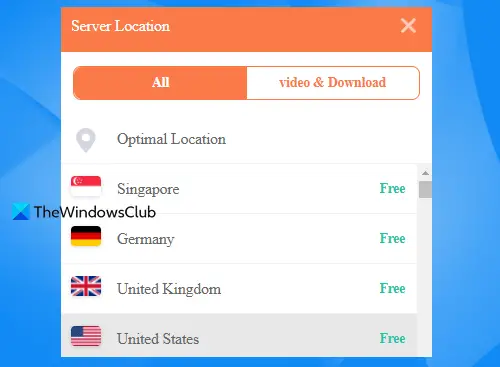
az objektum tulajdonságainak megtekintéséhez olvasási engedéllyel kell rendelkeznie
1] Egyszerűen kikapcsolhatja, majd bekapcsolhatja az AVG Secure VPN-t a kapcsolat frissítéséhez. Szükség lehet arra is állítsa le, majd indítsa el az AVG Secure VPN szolgáltatást a Windows Services Managerben.
2] Ellenőrizze az internetkapcsolatot. Ha egyáltalán nem tud kapcsolatot létesíteni az internettel az AVG VPN futtatása mellett, megpróbálhatja leválasztani a VPN-t, és megnézheti, működik-e az internet. Ha ez nem működik, akkor lehet, hogy az Ön részéről van hálózati probléma, és nem valami az AVG VPN-hez kapcsolódik. Ebben az esetben megpróbálhatja bármelyiket megoldani Hálózati és internetkapcsolati problémák készülékén, és előfordulhat, hogy kapcsolatba kell lépnie az internetszolgáltatóval. Másrészt, ha kikapcsolt AVG Secure mellett tudsz csatlakozni az internethez, akkor az internet jól működik, a probléma csak az AVG-vel kapcsolatos. Ebben az esetben folytassa a bejegyzés többi részével.
3] Ellenőriznie kell az előfizetés érvényességét, ha kizárta, hogy az AVG Secure csatlakozási problémájának nem az internetkapcsolat a tettes. Ehhez kövesse az alábbi lépéseket:
- Nyissa meg az AVG Secure VPN webhelyét.
- Kattintson Jelentkezzen be az AVG MyAccountba a jobb felső sarokban.
- Ellenőrizze a lejárati dátumot.
- Ha szükséges, újítsa meg előfizetését.
Alternatív megoldásként ugyanezt megteheti úgy, hogy megnyitja a VPN-klienst, és rákattint SAJÁT AVG – Előfizetéseim .
4] Módosítsa a szerverek helyét, mivel a probléma oka az adott AVG VPN-kiszolgáló lehet, amelyhez csatlakozni próbál. A legjobb teljesítmény érdekében megpróbálhat csatlakozni egy olyan helyre, amely fizikailag közel van a tartózkodási helyéhez. Ha ez nem működik, folytathatja a különböző szerverek kipróbálását, amíg meg nem találja a működőt. Ha több különböző helyen próbálkozott, és úgy tűnik, hogy ezek egyike sem működik, akkor valószínűleg nem a szerverrel van a baj.
5] Válassza le a többi VPN-t, ha más VPN-szolgáltatásai is működnek a háttérben, mivel ez ütközéseket okozhat, és az AVG Secure VPN nem megfelelő működését okozhatja. Indítsa újra az AVG VPN-klienst, miután letiltott minden más VPN-szolgáltatást, és ellenőrizze, hogy most tud-e csatlakozni a szerverekhez. Ha ez továbbra sem működik, folytassa a következő javaslattal.
6] Ellenőrizze, hogy a biztonsági szoftverek (vírusirtó vagy tűzfal) nem interferálnak-e az AVG Secure kapcsolattal, és kapcsolódási problémákat okozhat azáltal, hogy ideiglenesen letiltja az összes kártevőirtót/tűzfalat a rendszerről, majd próbáljon meg újra csatlakozni az AVG-hez. Ha a VPN megfelelően működik, akkor a Windows 11/10 számítógépen használt biztonsági szoftvertől függően a következőket kell tennie: adja hozzá az AVG Secure-t a kivételek/kizárások listájához tűzfal/víruskereső.
7] Ha az AVG-vel együtt más VPN-eket is telepített a számítógépére, mivel minden VPN telepíti a TAP-adapterét, amikor először állítja be a számítógépén, akkor a csatlakozási problémákat a rendszer TAP-adapter-ütközései okozhatják. Ebben az esetben az összeset letilthatja TAP adapterek az AVG Secure VPN kivételével, és nézze meg, hogy ez a hiba okozója.
8] Az AVG VPN 10 többszörös bejelentkezést kínál – ha túllépi a többkapcsolatos korlátot, problémákba ütközik az AVG Secure VPN alkalmazásban. Tehát ellenőrizze, hogy nincs-e túl sok többszörös bejelentkezés, és győződjön meg arról, hogy Ön és/vagy az összes felhasználó, akivel megosztotta AVG-fiókját, nem lépi túl a korlátot. Csatlakozzon ismét az AVG VPN-hez, miután a többszörös bejelentkezést az elfogadható határon belülre csökkentette, és ellenőrizze, hogy a probléma megoldódott-e.
9] Telepítse újra az AVG VPN-t Windows 11/10 rendszerű eszközére, hogy megszabaduljon a hibáktól és hibáktól, az alkalmazás néha véletlenül letölthet olyan hibákat, amelyek miatt a szoftver lassan vagy egyáltalán nem működik. Az alkalmazás újratelepítésével új telepítést kap, amely töröl minden problémát az eszközön, és biztosítja, hogy az AVG VPN legújabb verziójával rendelkezzen, beleértve a hibajavító frissítéseket is.
Olvas : A Malwarebytes Privacy VPN nem csatlakozik, vagy nem működik a számítógépen
2] AVG Secure VPN hibaüzenetek javításokkal
Az AVG Secure VPN ugyanazt a háttérinfrastruktúrát használja, mint az Avast SecureLine VPN, de más klienssel, körbefutott felhasználói felülettel és integrált szolgáltatásokkal rendelkezik. Asztali kliense is integrálható az AVG többi termékével, ha használja őket. Ennek ellenére az AVG Secure VPN hibaüzenetek (ugyanaz a javítás vonatkozik) hasonlóak a hibaüzenetekéhez Avast SecureLine VPN hibaüzenetek Windows 11/10 eszközökön.
Olvas : Javítsa ki a McAfee VPN nem működő vagy csatlakozási problémáit a Windows rendszerben
3] További hibaelhárítás
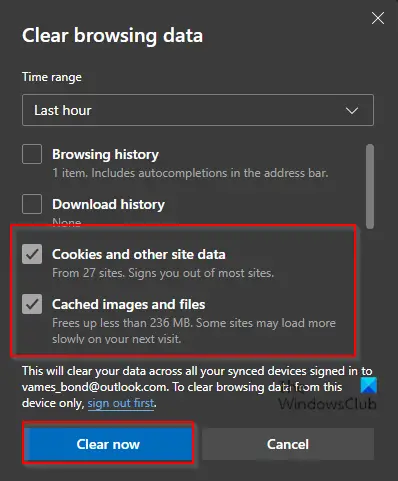
1] Ha az AVG Secure VPN nem működik a Netflix-szel a Windows 11/10 rendszerű eszközön, ahogy azt egyes PC-felhasználók jelentették, a következő javaslatok segíthetnek.
- Próbáljon ki egy másik szervert azon a területen, ahol egy regionális Netflix könyvtárat próbál elérni.
- Ellenőrizze, vannak-e VPN-frissítések, és győződjön meg arról, hogy nem zavarja-e a kapcsolatot.
- Törölje a böngésző gyorsítótárát és a cookie-kat, hogy a tiltott Netflix-látogatás ne kerüljön rögzítésre.
- Használja a Netflix webhelyét a Netflix alkalmazás helyett. Ez általában megoldja a Netflix proxyhibáját az alkalmazás használatakor.
- Helymeghatározó szolgáltatások kikapcsolása mivel a Netflix összeveti az Ön virtuális IP-címét a GPS-helyzettel, és leállítja a kapcsolatot, ha eltérést észlel. Azonban megteheti helyalapú alkalmazásokat használhat a helyszolgáltatás engedélyezése nélkül Windows 11/10 eszközén.
2] Ha Az uTorrent nem működik az AVG VPN-nel , akkor valószínű, hogy torrenteket próbál elérni és letölteni az AVG segítségével, miközben a p2p tevékenységeket támogató AVG-szervereken kívül bármely más szerverhez csatlakozik. Ebben az esetben a probléma megoldásához egyszerűen válassza ki a következőben elérhető kiszolgálókat P2P lapon a szerverválasztó képernyőn. Ezek lehetővé teszik a torrentekhez való hozzáférést minden probléma nélkül.
Olvas : Javítsa ki a Norton Secure VPN nem nyitási, működési vagy csatlakozási hibáit
4] Lépjen kapcsolatba az AVG ügyfélszolgálatával
Ha semmi sem működik az Ön számára, lépjen kapcsolatba az AVG ügyfélszolgálatával a következőn keresztül support.avg.com és nézze meg, tudnak-e további segítséget nyújtani. Ellenkező esetben megfontolhatja a váltást másik VPN-szolgáltató . Hibaelhárítási célból az AVG támogatási képviselői kérhetik, hogy adjon meg AVG Secure VPN naplófájlokat, amelyeket a következő helyen találhat meg:
C:\ProgramData\AVG\Secure VPN\log
A helyszínen keresse meg a vpn_engine.log fájlt. Lehet, hogy szüksége lesz rá rejtett fájlok/mappák megjelenítése hogy megtekinthesse a ProgramData mappát a rendszeren.
Olvas : A Bitdefender VPN nem működik Windows rendszeren
Remélem, ez a bejegyzés segít!
Olvassa el is : A Kaspersky VPN Secure Connection nem működik számítógépen
Mik az AVG Secure VPN rendszerkövetelményei?
Az AVG Secure VPN használatához legalább egy teljesen Windows-kompatibilis számítógépre van szükség Intel Pentium 4/AMD Athlon 64 vagy újabb processzorral (támogatnia kell az SSE3 utasításokat) és legalább 256 MB RAM-mal. 300 MB szabad hely a merevlemezen. Internetkapcsolat a VPN-szolgáltatás letöltéséhez, aktiválásához és használatához. Az AVG VPN számítógépre történő telepítéséhez győződjön meg arról, hogy nem fut más alkalmazás, töltse le az AVG Secure VPN for Windows programot, kattintson a jobb gombbal a letöltött telepítőfájlra. avg_secure_vpn_setup.exe , válassza ki Futtatás rendszergazdaként és kövesse a képernyőn megjelenő utasításokat.
Olvas : VPN-problémák és problémák megoldása
Miért szakad meg folyamatosan az AVG VPN?
Ha az AVG VPN továbbra is megszakad a Windows 11/10 rendszerű számítógépen, módosíthatja az AVG Secure VPN szerverek helyét, és ellenőrizheti, hogy ez megoldja-e a problémát. Ezenkívül ellenőrizze, hogy a kill switch opció engedélyezve van-e. Ha igen, akkor letilthatja, és megnézheti, hogy ez segít-e. Egy másik hibaelhárítási lépés az, hogy újraindítja a számítógépet, és megpróbál újra csatlakozni az AVG Secure VPN-hez.
Olvas : A VPN csatlakozik, majd automatikusan megszakad a Windows rendszeren.
kulcs blokkolva















